Wordable تحويل ملفاتك من Google Doc إلى صفحة على WordPress.
كثير منا يتمحور عمله حول استخدام جوجل ووردبريس، ولكنك عندما تحتاج إلى تحويل ملفاتك من Google Doc إلى صفحة على WordPress سيستهلك منك ذلك الكثير من الوقت والمجهود، لكنك يمكنك توفير كل هذا الوقت والمجهود مع Wordable.
ما هو Wordable؟
إن Wordable هي أداة تقوم على الفور بتصدير ملفات Google Doc إلى منشور أو صفحة WordPress أو HubSpot أو Medium.
نقوم بتحويل عناصر المستند إلى HTML نظيف وسريع. نقوم باستيراد الصور وضغطها وتحسينها.
حتى أننا نعمل مع الجداول والتنسيقات الخاصة الأخرى. يتيح لك Wordable الكتابة في تطبيقك المفضل وتصديره إلى نظام إدارة المحتوى الخاص بك كما هو، دون قضاء ساعات في إعادة التنسيق في برامج التحرير عالية الدقة.
ما الذي يقدمه لي Wordable؟
يساعدك Wordable على نشر مستندات Google على WordPress بنقرة واحدة.
- -تصدير في ثوان (وليس ساعات).
- -أقل VAs والمتدربين والموظفين.
- -وفر مئات الساعات بالأسبوع.
- -يوفر الأفراد ما لا يقل عن 30 دقيقة تقريبًا لكل منشور،.
- وأتمتة جميع إصلاحات تنسيق HTML التي تستغرق وقتًا طويلاً.
- وتحسين المحتوى بشكل مناسب لتحسين محركات البحث.
- وحفظ إعداداتك المتكررة لنشر كل المحتوى باستمرار من الآن فصاعدًا.
باختصار مع استخدام Wordable، أصبح بإمكانك نشر المزيد، والنشر بشكل أسرع، وقضاء وقت أقل على الأشياء الصغيرة.. Wordable صمم لمساعدتك بشكل كبير، لذلك اسمح له بمساعدتك وجربه.
من يستخدم Wordable؟
تصدر ميزة Wordable أكثر من 5400+ منشورًا شهريًا لما يلي:
-تنشر فرق SaaS على موقعها الأساسي ، ثم تعيد نشر المحتوى المترجم إلى مواقع متعددة اللغات.
-يدير الناشرون فرق الكتابة الموزعة أثناء النشر مئات المرات كل شهر.
-تعمل الوكالات على التوفيق بين مواقع العملاء المتعددة وحفظ كل تفضيلاتهم الفريدة.
-تقوم الشركات التابعة بتوسيع نطاق نشر محتواها باستخدام نفس الإعدادات عبر مواقع متعددة.
كيف يعمل Wordable؟
الخطوة 1. اكتب في محرر مستندات Google.
اكتب وتعاون مع فريقك أو الكتاب داخل محرر مستندات Google.
سيقوم Wordable تلقائيًا بالاحتفاظ وتنسيق كل عنصر من عناصر HTML نيابةً عنك، مع إزالة جميع علامات SPAN و FONT وفواصل الأسطر الإضافية والمسافات التي تم تخطيها وغير ذلك من الرسائل غير المرغوب فيها التي تفسد تنسيق المحتوى والعرض التقديمي.
الخطوة 2. تحسين المنشورات والصفحات لترتيب وتحويل أفضل.
مزامنة المجلدات والمستندات في ثوانٍ معدودة، ثم يمكنك تحسين المشاركات بشكل فردي أو جماعي، مثل:
-انشر كأنواع منشورات أو صفحات مختلفة.
-قم بتعيين عنوان URL للنشر ، والفئة ، والسطر الثانوي ، والمزيد.
-يستورد الصور إلى مكتبة الوسائط الخاصة بك.
-ضغط الصور وتعيين اسم الملف والنص البديل.
-قم بتعيين الصورة المميزة تلقائيًا (لكل منشور ، أو الصورة الأولى في كل مستند).
-إنشاء تلقائي لجدول محتويات من الرؤوس.
-افتح الروابط في علامة تبويب جديدة و / أو nofollow.
-تنسيق عناوين URL على YouTube كمضمنات.
الخطوه 3. تصدير المحتوى الجاهز للنشر على الفور.
عند الانتهاء من التخصيص، ما عليك سوى تحميل قائمة انتظار التصدير ونشر أكبر عدد تريده من المستندات بنقرة واحدة (إما كمسودة أو منشور مباشر).
يمكنك حفظ إعدادات التصدير المتكررة كقوالب، وتطبيقها حسب الموقع أو الفئة أو العنوان الثانوي أو نوع المنشور أو أي مجموعة تريدها!
اشترك مجانًا الآن وابدأ في توفير ما لا يقل عن 30 دقيقة تقريبًا في كل مرة تحتاج فيها إلى تصدير مستند Google إلى WordPress وتحميل كل منشور وتنسيقه وتحسينه ونشره.
لماذا نستخدم Wordable؟
السبب رقم 1. تبسيط سير عمل النشر لفريقك.
-عرض واستيراد المستندات من محركات أقراص أعضاء الفريق (والعكس صحيح).
-تجنب مشكلات الأذونات أو قم بتبسيط سير العمل بحيث لا يكون لديك أشخاص ينتظرون بعضهم البعض.
-عيّن حالة على المستندات الفردية حتى يعرف الجميع ما إذا كان هناك شيء ما جاهزًا للتصدير، أو ما إذا كان لا يزال بحاجة إلى عمل أو مراجعة قبل النشر.
-شاهد ما قام الجميع بتصديره بالفعل. تجنب تكرار عمل فريقك ، مع البقاء على اطلاع بأحدث محتوى نشره كل منكما.
السبب رقم 2. تخصيص وتحسين المستندات الفردية قبل التصدير.
-تمتع بالتحكم الكامل في عناصر المستند الفردية، مثل: عنوان المنشور أو الرابط أو عنوان URL والصور المميزة.
-تحرير وتحسين الصور قبل النشر. اسحب أسماء ملفات الصور والنص البديل تلقائيًا من محرر مستندات Google ، أو خصص هذه العناصر داخل Wordable قبل النشر.
-عزز فريقك بعملية أكثر كفاءة ، وتحرير العناصر الأساسية للمستندات الفردية بسرعة قبل تصديرها جميعًا في نفس الوقت بكميات كبيرة.
السبب # 3. قم بأتمتة مهامك المتكررة والمملة والتي تستغرق وقتًا طويلاً.
-طبّق نفس إعدادات التصدير باستمرار على جميع المستندات، مرتبة حسب الموقع أو المؤلف أو العنوان الثانوي، والفئة، ونوع المنشور، والمزيد.
-وقم بإعداد تفضيلاتك مرة واحدة ، ثم قم بتصدير العدد الذي تريده من المستندات بنقرة واحدة عليها.
-لا تقم أبدًا بتعيين صورة مميزة أخرى يدويًا ، أو قم بإنشاء جدول محتويات يدويًا ، وقم بتحرير الروابط بشكل فردي إلى nofollow أو فتحها في علامة تبويب جديدة ، وغير ذلك الكثير.
ما هي الفوائد الرئيسية لاستخدام Wordable؟
- تضيف على الفور حوالي 6-12 ساعة / أسبوع إلى جدولك الزمني.
- وفّر ما لا يقل عن 30 دقيقة من التنسيق وتحسين كل جزء من المحتوى.
- ستفوض 50 دولارًا / ساعة من العمل إلى 10 دولارات / ساعة لأشخاص في فريقك.
- يمكنك القيام بأتمتة عشرات المهام اليدوية بنقرة واحدة فقط.
- خفض عدد المواعيد النهائية الفائتة بين عشية وضحاها.
لا تبخل في تطوير عملك بالإضافة إلى توفير وقتك ومالك مع Wordable، وتقدم للاشتراك معنا لتحصل على كل خدمات Wordable وأكثر. من خلال هذه الرابط.
يمكنك أيضًا قراءة المزيد، مثل:
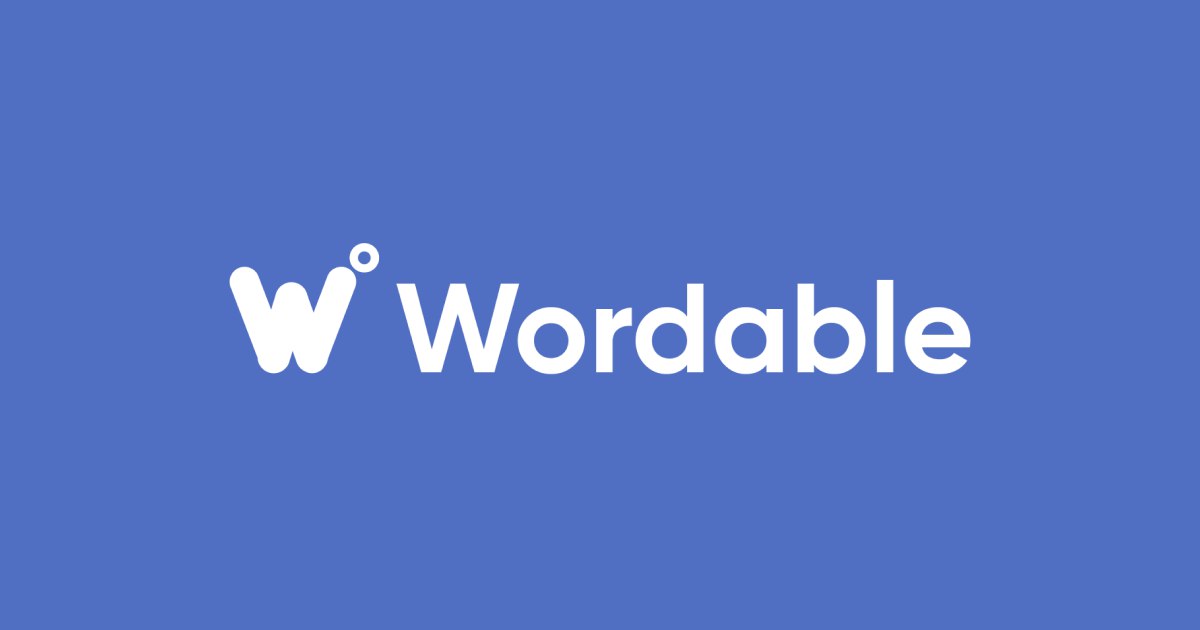
[…] Wordable تحويل ملفاتك من Google Doc إلى صفحة على WordPress. […]